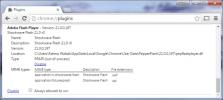Kaip paleisti „Chrome“ inkognito režimu iš darbalaukio nuorodos
Visi žinome, kad „Chrome“ yra viena geriausių žiniatinklio naršyklių, siūlančių puikias funkcijas. Tarp jų yra patogus inkognito gebėjimas, leidžiantis vartotojams naršyti svetainėse neišsaugojant jokios istorijos informacijos. Į inkognito režimą galite pereiti tiesiogiai iš „Chrome“ parinkčių meniu, bet jei norite, kad tai būtų nuolatinis naršymo internete būdas, t. Y. Kiekvieną kartą paleidus „Chrome“ iš darbalaukio jis atidaro inkognito langą, o ne įprastą, tada reikia naudoti tik paprastą jungiklį, kad nustatytumėte inkognito režimą kaip numatytąjį „Chrome“ paleidimą režimas.
Taigi, kas yra jungiklis? „Google Chrome“ naudoja įvairius komandų eilutės jungiklius, kurie leidžia atlikti skirtingas su juo susijusias užduotis. Vieni keičia funkcijų elgesį, kiti - derinimo ar eksperimentavimo tikslais. „Chrome“ paleidimas inkognito režimu iš jo darbalaukio taip pat galimas naudojant komandinės eilutės jungiklį.
Pirmiausia turite sukurti „Chrome“ nuorodą į savo darbalaukį. Tiesiog eikite į jo diegimo katalogą, spustelėkite dešiniuoju pelės mygtuku ir eikite į „Siųsti į“, paskui spustelėdami „Stalinis kompiuteris“. Arba galite ieškoti „Chrome“ paleidimo meniu ir dešiniuoju pelės mygtuku spustelėkite jos piktogramą rezultatų sąraše, kad pasiektumėte tą patį meniu ir sukurtumėte nuorodą.

Sukūrę nuorodą, dešiniuoju pelės mygtuku spustelėkite ją ir kontekstiniame meniu pasirinkite „Ypatybės“, kaip parodyta toliau pateiktoje ekrano kopijoje.

Štai ką pamatysite skirtuko „Nuoroda“ lauke „Tikslas“:
„C: \ Program Files (x86) \ Google \ Chrome \ Application \ chrome.exe“
Aukščiau pateiktas tekstas reiškia, kad dukart spustelėjus nuorodą, ji paleis „Chrome“ įprastu naršymo režimu, kai jūsų išsaugoti skirtukai ir naršymo istorija bus nepažeisti. Tai, ką turite padaryti, yra naudoti komandų eilutės jungiklį, kad lieptų naršyklei paleisti inkognito langą. Norėdami tai padaryti, tiesiog turite komandinės eilutės „Tikslas“ pabaigoje pridėti jungiklį –inkognito, kaip parodyta žemiau.
„C: \ Program Files (x86) \ Google \ Chrome \ Application \ chrome.exe“ - inkognito

Jei norite sukurti du „Chrome“ darbalaukio sparčiuosius klavišus; vieną įprastam naršymui, kitą - inkognito režimui, spustelėję mygtuką „Keisti piktogramą“, bet kuriam iš jų galite nurodyti skirtingą piktogramą. Pakeitę piktogramą galėsite lengvai nustatyti, kuri piktograma atidarys „Chrome“ privačiame naršyme. Pasirinkę piktogramą spustelėkite „Gerai“ / „Taikyti“, kad išsaugotumėte pakeitimus. Dėl to dabar galite paleisti „Chrome“ inkognito arba įprastą naršymo režimus tiesiai iš darbalaukio.
Paieška
Naujausios žinutės
Kaip išsaugoti nuorodas į savo "Google" sąskaitą, o ne į
Neseniai „Facebook“ išplėtė savo išsaugotą funkciją a knygelė. Žyme...
Kaip nepataisyti televizoriaus garso, kai perduodate į „Chromecast“ iš „Chrome“
„Chromecast“ lengva nustatyti ir naudoti praktiškai iš bet kurio įr...
Pridėkite „Google“ „Man sekasi“ kaip paieškos programą savo naršyklėje
„Google“ ilgą laiką karaliavo kaip aukščiausia paieškos sistema, le...